ESP32与Arduino IDE的完美结合:简化开发流程的3大策略
发布时间: 2024-12-14 18:55:05 阅读量: 1 订阅数: 2 


esp32_arduino_sqlite3_lib:用于ESP32的Sqlite3 Arduino库
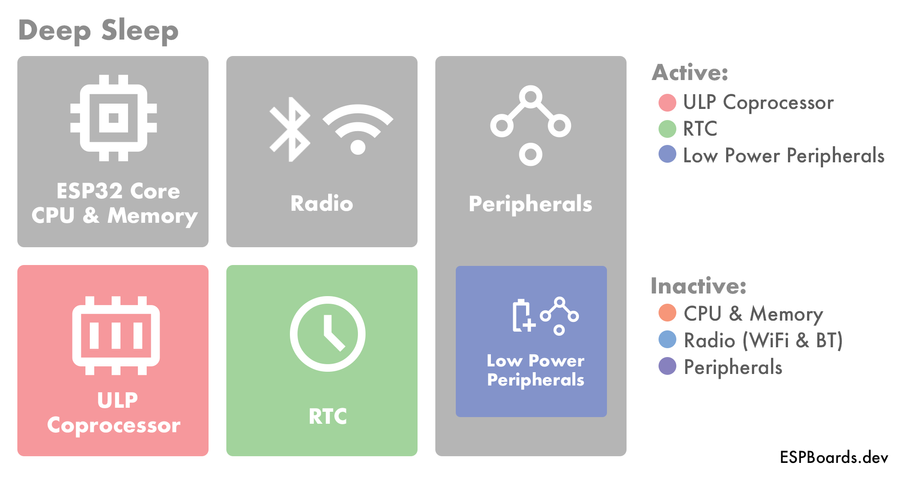
参考资源链接:[esp32_中文技术手册.pdf](https://wenku.csdn.net/doc/645eff63543f8444888a7fae?spm=1055.2635.3001.10343)
# 1. ESP32与Arduino IDE简介
## 1.1 ESP32与Arduino IDE概览
ESP32是Espressif Systems开发的一款低功耗微控制器芯片,它集成了Wi-Fi和蓝牙功能,非常适合用于物联网(IoT)项目的开发。Arduino IDE是一个易于上手的开发环境,它支持ESP32开发板,使得开发过程变得简单快捷。通过Arduino IDE,开发者可以使用C/C++编写代码,并利用ESP32的强大性能进行项目实现。
## 1.2 Arduino IDE的特点与优势
Arduino IDE提供了一个简洁的用户界面和一套丰富的库,它允许开发者快速搭建原型并部署应用程序。其优势在于开源、跨平台兼容性以及广泛的社区支持。对于ESP32这样的先进微控制器,Arduino IDE能够简化开发流程,降低编程难度,是许多开发者入门ESP32的首选工具。
## 1.3 ESP32的技术亮点
ESP32不仅支持传统的输入输出操作,还内置了多种功能,例如模数转换器(ADC)、脉冲宽度调制(PWM)、I2C和SPI通信接口。此外,ESP32可以运行在多种睡眠模式下,实现非常低的功耗。这对于电池驱动的设备尤为重要。它的双核处理器性能强大,适合处理复杂的任务,比如音频流处理、机器学习算法和实时操作系统(RTOS)任务。
以上是第一章的内容,介绍了ESP32与Arduino IDE的基础信息。下一章节将详细说明环境搭建与配置,让读者了解如何将ESP32与Arduino IDE结合使用。
# 2. 环境搭建与配置
### 2.1 Arduino IDE的下载与安装
在探索ESP32编程之前,首先需要一个合适的开发环境。Arduino IDE是一个广泛使用、对初学者友好的平台,它提供了编写代码和上传到ESP32开发板的功能。以下是详细步骤,以便您能顺利安装并配置Arduino IDE。
#### 2.1.1 下载Arduino IDE
访问Arduino官网下载最新版本的Arduino IDE:[https://www.arduino.cc/en/software](https://www.arduino.cc/en/software)。官网提供了多个操作系统的版本,选择适合您计算机的操作系统(Windows、macOS或Linux)进行下载。
#### 2.1.2 安装及环境设置
下载完成后,接下来是安装和配置环境的过程:
1. **运行安装程序**:双击下载的安装包,按照向导提示进行安装。
2. **安装驱动程序**:Windows用户可能需要额外安装USB驱动程序,以确保Arduino IDE能与ESP32开发板通信。
3. **首次启动**:打开Arduino IDE,将显示初始界面。
为了确保Arduino IDE支持ESP32,您需要执行以下操作:
1. 打开“文件”菜单下的“首选项”(File > Preferences),在附加开发板管理器网址字段中添加ESP32的JSON URL:[https://dl.espressif.com/dl/package_esp32_index.json](https://dl.espressif.com/dl/package_esp32_index.json)。
2. 在“工具”菜单下的“开发板”(Tools > Board)中,选择“开发板管理器”(Board Manager),在其中搜索ESP32并安装。
### 2.2 ESP32开发板的支持
要让Arduino IDE支持ESP32开发板,您需要添加相应的开发板支持文件。此外,还需要安装必要的驱动程序来确保您的计算机能够识别ESP32开发板。
#### 2.2.1 为Arduino IDE添加ESP32支持
按照以下步骤确保您的Arduino IDE支持ESP32开发板:
1. 打开Arduino IDE,进入“工具”菜单下的“开发板”(Tools > Board)。
2. 点击“开发板管理器”(Board Manager),在新窗口中搜索“ESP32”。
3. 找到“Espressif Systems提供的ESP32平台”,点击“安装”。
#### 2.2.2 驱动安装与开发板管理器配置
ESP32通常使用的是串行通信,因此需要安装相应的USB到串行转换驱动程序,以确保Arduino IDE可以通过串口与ESP32通信。大多数情况下,ESP32开发板会自带驱动程序,或驱动程序可以通过Windows的自动安装过程获取。如果需要手动安装,请访问Espressif Systems的官方网站下载对应的驱动程序。
一旦安装完成,您可以在Arduino IDE的“工具”菜单下配置您的开发板参数:
- 选择正确的端口(Tools > Port)。
- 选择您的ESP32开发板型号(Tools > Board)。
### 2.3 开发环境的优化与自定义
为了让Arduino IDE更加适应ESP32的开发需求,我们还可以进行一些高级设置和扩展功能的安装。
#### 2.3.1 开发板管理器高级设置
在开发板管理器中,您可以选择不同的开发板配置,例如CPU频率、引导程序大小等。这些高级设置可以在特定的项目需求中发挥作用,例如优化内存使用或电源管理。
#### 2.3.2 库管理与扩展功能
ESP32开发中经常会用到第三方库,以便简化开发流程。Arduino IDE的库管理器可以帮助您管理这些库。
1. 打开库管理器:选择“工具”菜单下的“管理库”(Tools > Manage Libraries)。
2. 搜索您需要的库,并进行安装。
3. 安装完成后,在代码中通过#include指令引用所安装的库。
通过这些步骤,您将拥有一个功能强大且定制化的开发环境,为接下来的ESP32编程之旅打下坚实的基础。
# 3. ESP32基础编程
ESP32是Espressif Systems开发的一款功能强大的微控制器,其高效的处理能力和丰富的外设支持使得它成为了物联网项目的理想选择。在本章节中,我们将深入探索ESP32的基础编程知识,从GPIO操作到内置传感器的接入,再到对ESP32特有的高级特性如RTOS支持和电源管理进行分析。
## 初识ESP32的编程接口
### GPIO操作
ESP32的GPIO(通用输入输出)引脚是其与外部世界通信的主要接口。它们可以配置为输入或输出,并支持各种特性,如上拉/下拉电阻、开漏输出、PWM信号、串行通信等。
```c
// GPIO输出示例代码
void setup() {
pinMode(LED_BUILTIN, OUTPUT); // 设置内置LED引脚为输出模式
}
void loop() {
digitalWrite(LED_BUILTIN, HIGH); // 打开LED灯
delay(1000); // 等待1秒
digitalWrite(LED_BUILTIN, LOW); // 关闭LED灯
delay(1000); // 等待1秒
}
```
在上述代码中,`pinMode`函数用于配置引脚模式,`digitalWrite`函数用于控制引脚输出高低电平。`LED_BUILTIN`是Arduino IDE中预定义的一个宏,通常指向ESP32开发板上的一个内置LED引脚。
### 内置传感器与外设接入
ESP32内置了多种传感器,包括温度传感器、触摸传感器和霍尔效应传感器。此外,ESP32还支持外设如I2C、SPI总线设备,以及SD卡和摄像头模块。
```c
#include <Wire.h> // 引入I2C库
void setup() {
Wire.begin(); // 初始化I2C总线
Serial.begin(115200); // 开始串行通信
}
void loop() {
Wire.requestFrom(8, 1); // 向地址为8的I2C设备请求1字节数据
if (Wire.available()) { // 检查是否接收到数据
int temp = Wire.read(); // 读取温度数据
Serial.print("Temperature: ");
Serial.println(temp); // 输出温度数据
}
delay(1000);
}
```
在此示例代码中,ESP32通过I2C总线与外部设备通信,读取温度传感器的数据并输出到串行监视器。这是ESP32与其他传感器或设备交互的典型方式。
## 代码实践:Hello World程序
### 编写第一个程序
编程初学者经常使用Hello World程序作为学习的起点。对于ESP32来说,编写一个简单的LED闪烁程序可以视为其Hello World。
```c
#define LED_PIN 2 // 定义LED连接的GPIO引脚
void setup() {
pinMode(LED_PIN, OUTPUT); // 设置LED_PIN为输出模式
}
void loop() {
digitalWrite(LED_PIN, HIGH); // 打开LED灯
delay(500); // 等待500毫秒
digitalWrite(LED_PIN, LOW); // 关闭LED灯
delay(500); // 等待500毫秒
}
```
这段代码简单地控制LED灯的开和关,每个状态持续500毫秒。
### 程序上传与调试
将代码上传到ESP32之前,需要选择正确的开发板和端口。在Arduino IDE中,依次选择“工具”菜单下的“开发板”和“端口”,然后选择与你的ESP32开发板对应的配置。上传程序后,通过串行监视器查看调试信息。
## 进阶特性探索
### 实时操作系统(RTOS)支持
ESP32支持FreeRTOS操作系统,它为多线程和实时任务处理提供了强大的支持。
```c
void setup() {
Serial.begin(115200);
}
void loop() {
xTaskCreate(
blinkLED, // 任务函数
"LED Task", // 任务名称
10000, // 任务堆栈大小
NULL, // 传递给任务函数的参数
10, // 任务优先级
NULL // 任务句柄
);
}
void blinkLED(void *pvParameter) {
while (1) {
digitalWrite(LED_BUILTIN, HIGH);
vTaskDelay(1000 / portTICK_PERIOD_MS); // 延时1000ms
digitalWrite(LED_BUILTIN, LOW);
vTaskDelay(1000 / portTICK_PERIOD_MS); // 延时1000ms
}
}
```
上述代码创建了一个简单的FreeRTOS任务,该任务负责控制内置LED的闪烁。这是ESP32并行处理的一个简单例子。
### 电源管理与省电模式
ESP32提供了多种省电模式,比如Deep-sleep模式,能够有效延长电池寿命。
```c
#include <driver/rtc_io.h>
#include <esp_sleep.h>
void setup() {
Serial.begin(115200);
rtc_gpio_isolate(12); // 隔离GPIO12用于唤醒
}
void loop() {
digitalWrite(LED_BUILTIN, HIGH); // 打开LED
delay(5000); // 等待5秒
digitalWrite(LED_BUILTIN, LOW); // 关闭LED
// 进入深度睡眠模式
esp_sleep_enable_ext0_wakeup(GPIO_NUM_12, LOW);
esp_light_sleep_start();
}
```
在这段代码中,ESP32在执行完任务后进入深度睡眠模式,直到外部中断(此例中为GPIO12引脚电平变低)将其唤醒。
ESP32的编程接口和高级特性使得它成为了一个多功能的微控制器,适用于从简单到复杂的各种项目。在本章节中,我们通过实践和代码示例介绍了ESP32编程的基础知识。在下一章,我们将探讨ESP32在网络与通信方面的强大能力,使读者能够掌握将ESP32应用到更广泛场合的技能。
# 4. ESP32网络与通信功能
## 4.1 WiFi功能的集成与应用
ESP32的WiFi功能是其最引人注目的特性之一。ESP32内置了两个完全可配置的WiFi子系统,可以工作在两种模式下:作为主机(Station)连接到无线接入点(AP),或者作为AP提供无线连接给其他设备。除此之外,ESP32还可以同时在两种角色下工作,即既作为AP又作为Station,这在物联网应用中非常有用。
### 4.1.1 连接WiFi网络
要连接到一个WiFi网络,首先需要在代码中指定要连接的WiFi网络的SSID(网络名称)和密码。以下是一个简单的示例代码:
```cpp
#include <WiFi.h>
const char* ssid = "yourSSID"; // 替换为你的WiFi网络名称
const char* password = "yourPASS"; // 替换为你的WiFi密码
void setup() {
Serial.begin(115200);
// 开始连接WiFi
Serial.println();
Serial.println("Connecting to WiFi...");
WiFi.begin(ssid, password);
while (WiFi.status() != WL_CONNECTED) {
delay(500);
Serial.print(".");
}
Serial.println("");
Serial.println("WiFi connected.");
Serial.println("IP address: ");
Serial.println(WiFi.localIP()); // 打印ESP32的IP地址
}
void loop() {
// 这里可以放置其他的代码
}
```
在这段代码中,`WiFi.begin(ssid, password);` 用于启动WiFi连接过程。`WiFi.status()` 用于检查WiFi的连接状态。一旦连接成功,ESP32就能够与网络上的其他设备通信,或者访问互联网。
### 4.1.2 实现WiFi网络通信
ESP32支持多种WiFi网络通信模式,如TCP和UDP。TCP通常用于需要建立连接并保证数据完整性的应用,而UDP则更适合对实时性要求更高,而对数据完整性要求不高的应用。
#### TCP通信示例
下面的示例演示了如何使用ESP32的WiFi功能作为TCP客户端连接到一个TCP服务器:
```cpp
#include <WiFi.h>
#include <SPI.h>
#include <Ethernet.h>
const char* ssid = "yourSSID";
const char* password = "yourPASS";
const char* serverName = "example.com";
void setup() {
Serial.begin(115200);
WiFi.begin(ssid, password);
while (WiFi.status() != WL_CONNECTED) {
delay(500);
Serial.print(".");
}
Serial.println();
Serial.print("Connecting to ");
Serial.println(serverName);
// 使用WiFiClient库连接到服务器
WiFiClient client;
if (!client.connect(serverName, 80)) {
Serial.println("Connection failed.");
return;
}
// 与服务器通信
client.println("GET / HTTP/1.1");
client.println("Host: " + String(serverName));
client.println("Connection: close");
client.println();
}
void loop() {
if (!client.available()) {
delay(1000);
return;
}
// 读取服务器的响应
String line = client.readStringUntil('\r');
Serial.print(line);
}
```
这段代码首先连接到一个WiFi网络,然后创建一个TCP连接到服务器。通过该连接,ESP32可以发送HTTP GET请求,并获取服务器的响应。
ESP32还能够作为TCP服务器,监听来自客户端的连接请求。实现ESP32 TCP服务器的代码和客户端类似,但需要调用 `server.begin()` 方法开始监听端口,然后用 `server.available()` 方法检测新的连接请求。
通过以上示例,我们可以看到ESP32在WiFi网络连接和通信方面的强大能力。ESP32不仅能够作为常规的网络设备连接到无线网络,还能够处理复杂的网络通信任务。在下一节中,我们将探讨ESP32如何利用蓝牙技术进行通信。
# 5. ESP32与物联网(IoT)的结合
## 5.1 物联网平台简介与选择
### 5.1.1 选择合适的物联网平台
物联网(IoT)平台是连接物理设备和网络基础设施的关键组件,它提供设备管理、数据收集、处理和分析、以及应用集成等服务。在选择物联网平台时,需要考虑多个因素,如支持的设备类型、网络协议、安全性、可扩展性以及成本效益。
在物联网平台的选择上,首先需要确认该平台是否兼容ESP32,以及它是否提供了用于设备通信和数据交换的API。ESP32作为一个多功能的微控制器,支持多种物联网通信协议,包括HTTP、MQTT、CoAP等。因此,选择一个能够以这些协议通信的物联网平台是至关重要的。
### 5.1.2 设备注册与项目初始化
注册设备到物联网平台是集成ESP32到IoT解决方案的第一步。大多数平台会提供详细的注册流程,包括:
1. 创建一个账户。
2. 在物联网平台上注册设备,通常需要填写设备类型、网络信息等信息。
3. 获取设备凭证,例如设备ID、密钥或证书,用于后续的安全通信。
一旦设备被注册,开发者需要根据平台提供的SDK或API文档,初始化项目并进行设备端的代码开发。初始化流程中,通常需要:
1. 配置网络设置,确保ESP32能够连接到互联网。
2. 实现设备与物联网平台的认证和授权。
3. 部署必要的软件组件到ESP32上。
## 5.2 物联网数据采集与控制
### 5.2.1 数据采集流程
物联网的核心是数据的采集和处理。ESP32可以连接各种传感器,如温湿度传感器、气压计、光强度传感器等,将物理世界的信号转化为数字信号进行处理。
数据采集流程通常包括以下几个步骤:
1. **初始化传感器**:在ESP32上初始化连接到设备的传感器。
2. **采集数据**:周期性地从传感器读取数据。
3. **数据格式化**:将采集到的数据转换成标准格式,如JSON或XML。
4. **数据传输**:通过网络协议将数据发送到物联网平台。
示例代码:
```cpp
#include <WiFi.h>
#include <HTTPClient.h>
#include <ArduinoJson.h>
const char* ssid = "yourSSID"; // 替换为你的WiFi名称
const char* password = "yourPASSWORD"; // 替换为你的WiFi密码
void setup() {
Serial.begin(115200);
WiFi.begin(ssid, password); // 连接WiFi
while (WiFi.status() != WL_CONNECTED) {
delay(500);
Serial.println("Connecting to WiFi...");
}
Serial.println("Connected to WiFi");
}
void loop() {
HTTPClient http;
http.begin("http://yourIoTplatform.com/api/data");
http.addHeader("Content-Type", "application/json");
StaticJsonDocument<200> jsonDoc;
jsonDoc["temperature"] = analogRead(A0); // 假设A0连接的是温度传感器
jsonDoc["humidity"] = analogRead(A1); // 假设A1连接的是湿度传感器
String payload;
serializeJson(jsonDoc, payload);
http.POST(payload);
int httpCode = http.responseCode();
if (httpCode > 0) {
String response = http.getString();
Serial.println(httpCode);
Serial.println(response);
}
else {
Serial.println("Error on sending POST");
}
http.end();
delay(10000); // 每10秒采集一次数据
}
```
### 5.2.2 远程设备控制案例
在物联网应用中,除了数据采集,远程控制设备也是常见的需求。ESP32可以通过物联网平台接收到远程控制命令,并据此控制连接的外设。
下面是一个简单的远程控制LED开关的案例:
```cpp
// 假设已在物联网平台定义了控制LED的接口,例如:/api/led
void handleLedRequest() {
HTTPClient http;
http.begin("http://yourIoTplatform.com/api/led?state=on"); // 或 state=off
int httpCode = http.GET();
if (httpCode > 0) {
String payload = http.getString();
Serial.println(httpCode);
Serial.println(payload);
}
else {
Serial.println("Error on sending GET");
}
http.end();
}
// 在loop()函数中调用handleLedRequest()以检查是否有LED控制请求
```
远程控制命令通过HTTP GET请求发送到ESP32,ESP32解析命令并执行相应的动作,比如打开或关闭LED。
## 5.3 安全性与隐私保护
### 5.3.1 加密技术在ESP32中的应用
在物联网应用中,安全性是一个重要考虑。ESP32内置了多种加密机制,例如TLS/SSL,可以用于保护设备与物联网平台之间的通信。
使用ESP32的SSL功能的一个示例代码:
```cpp
WiFiClientSecure client;
client.connect("yourIoTplatform.com", 443); // 连接到使用HTTPS的物联网平台
if (client.connected()) {
String request = "GET /api/data HTTP/1.1\r\n" \
"Host: yourIoTplatform.com\r\n" \
"Connection: close\r\n\r\n";
client.write(request);
while (client.connected()) {
while(client.available()){
String line = client.readStringUntil('\r');
Serial.print(line);
}
}
client.stop();
}
```
### 5.3.2 设备身份验证与权限管理
设备身份验证确保只有授权的设备才能访问物联网平台,而权限管理则控制设备可以访问的服务。ESP32可以使用X.509证书进行身份验证,每个设备都有一对公私钥。
在ESP32中,可以使用如下代码进行身份验证:
```cpp
#include <WiFiClientSecure.h>
// 请确保已经预先导入了正确的证书到项目中
const char* ca = R"EOF(
-----BEGIN CERTIFICATE-----
-----END CERTIFICATE-----
)EOF";
const char* device_cert = R"EOF(
-----BEGIN CERTIFICATE-----
-----END CERTIFICATE-----
)EOF";
const char* device_key = R"EOF(
-----BEGIN RSA PRIVATE KEY-----
-----END RSA PRIVATE KEY-----
)EOF";
WiFiClientSecure client;
client.setTrustAnchors(ca); // 设置信任的证书颁发机构
client.setClientRSACert(device_cert, device_key); // 设置客户端证书和密钥
// ... 连接到物联网平台并进行通信
```
通过设备证书和密钥,ESP32可以安全地与物联网平台进行身份验证和通信。在此基础上,物联网平台可以实施细粒度的权限管理,控制设备访问权限。
总结来说,ESP32与物联网的结合提供了一个强大的、可编程的平台,通过灵活地连接传感器、网络通信以及强大的处理能力,使得实现从数据采集到远程控制、再到安全性保障的全面物联网解决方案成为可能。随着物联网技术的发展,ESP32的潜力将会被进一步挖掘,为开发者提供更多的创新可能。
# 6. ESP32项目实战与优化
在这一章节中,我们将探讨如何将ESP32应用于实际项目中,并介绍如何优化代码和性能。此外,我们还将深入了解ESP32的高级功能,例如使用TensorFlow Lite进行机器学习和利用ESP32-CAM模块实现图像识别。
## 6.1 实际项目案例分析
ESP32的多功能性和可编程性使其成为各种项目的理想选择。以下是两个不同领域的实际项目案例。
### 6.1.1 智能家居项目
智能家居项目通过连接ESP32到家庭中的各种设备,从而实现远程控制和自动化。项目可能包括温度监控、智能灯控制、安防摄像头等组件。
**实现步骤:**
1. **硬件连接:** 将ESP32连接至温度传感器、继电器、摄像头等设备。
2. **编程开发:** 使用Arduino IDE编写控制代码,实现对各类传感器数据的读取和设备控制逻辑。
3. **云服务集成:** 将ESP32连接至物联网平台,实现远程数据传输和控制指令下发。
4. **用户界面:** 开发手机或网页端的用户界面,提供交互操作。
5. **系统测试:** 在实际环境中对系统进行全面测试,确保稳定性和安全性。
### 6.1.2 环境监测站
环境监测站可以收集空气质量和温湿度等数据,帮助人们了解周边环境状况。ESP32可以用来收集这些数据,并将其发送至云平台进行分析。
**实施细节:**
1. **传感器集成:** 将空气质量传感器(如MQ-135)、温湿度传感器(如DHT22)连接到ESP32。
2. **数据采集:** 编写程序来周期性读取传感器数据,并将数据格式化。
3. **数据传输:** 利用Wi-Fi或LoRa模块将数据发送至中央服务器或云平台。
4. **可视化展示:** 在服务器或平台上实现数据的可视化,供用户查看和分析。
5. **远程更新:** 设计远程固件升级机制,以便于维护和功能更新。
## 6.2 代码与性能优化
ESP32项目的性能优化主要涉及代码效率的提升和资源利用的优化。
### 6.2.1 代码效率提升技巧
在编写ESP32代码时,应注意以下几点来提升效率:
- **异步编程:** 使用Arduino的`async.h`库或ESP32的`esp-idf`的异步API,将耗时操作放在后台任务中进行,避免阻塞主循环。
- **资源管理:** 合理使用资源,例如,在不需要时关闭Wi-Fi和蓝牙,以节省电能和CPU周期。
- **事件驱动:** 利用事件驱动模型处理传感器数据,这样可以减少轮询的需要,提升响应速度。
### 6.2.2 性能监控与调优
性能监控可以通过定时检查处理器负载、内存使用和Wi-Fi连接状态来实现。
**性能调优建议:**
1. **代码剖析:** 使用`gdb`或`valgrind`对代码进行分析,找出瓶颈并优化。
2. **内存使用:** 定期检查内存分配情况,避免内存泄漏。
3. **功耗分析:** 利用`esp-idf`提供的工具监控功耗,调整操作策略以减少能耗。
## 6.3 高级功能深入探索
ESP32不仅能够处理传统的传感器数据,还能进行复杂的任务,如机器学习和图像处理。
### 6.3.1 使用TensorFlow Lite进行机器学习
TensorFlow Lite是一个开源的深度学习框架,能够在ESP32这样的微控制器上运行经过优化的机器学习模型。
**实施步骤:**
1. **模型训练:** 使用TensorFlow或类似的框架在计算机上训练模型。
2. **模型转换:** 将训练好的模型转换为TensorFlow Lite格式。
3. **部署到ESP32:** 将转换后的模型部署到ESP32设备上,并在代码中实现推理和响应逻辑。
4. **测试与优化:** 在ESP32上测试模型性能,并根据需要进行优化。
### 6.3.2 利用ESP32-CAM模块实现图像识别
ESP32-CAM模块搭载了摄像头,可用于图像捕捉和识别任务。它可以集成TensorFlow Lite进行本地图像处理。
**实施流程:**
1. **硬件准备:** 连接ESP32-CAM模块,准备好必要的硬件组件。
2. **固件编程:** 加载支持图像识别的固件,如Arduino IDE的esp32-camera库。
3. **图像捕获:** 编写代码来捕获和处理图像数据。
4. **识别与响应:** 使用TensorFlow Lite模型对捕获的图像进行识别,并根据识别结果执行特定动作。
5. **优化调整:** 根据实际应用场景调整图像捕捉和处理流程,优化识别准确性及响应速度。
ESP32的多功能性与强大性能为各种项目提供了无限可能。通过本章介绍的案例和优化技巧,您可以更有效地将ESP32应用于实际项目,并探索其高级功能。
0
0





